イラレの句読点を詰めてキレイに文字組みする方法
[st-cmemo fontawesome=”st-svg-bigginer_l” iconcolor=”#9CCC65″ bgcolor=”#F1F8E9″ color=”#000000″ iconsize=”100″]句読点(くとうてん)とは、「、」「。」などの約物(やくもの)の事をいいます。[/st-cmemo]
イラレの「段落設定」でカンタンに「句読点」の間隔は調整できます。
イラレの句読点を詰める方法

このように「段落」パネル、文字組み「役物半角」にすると、イラレの句読点を詰めることができます。
段落オプション表示方法

段落オプションの「禁則処理、文字組み、ハイフネーション」の表示方法です。
[st-cmemo fontawesome=”st-svg-bigginer_l” iconcolor=”#9CCC65″ bgcolor=”#F1F8E9″ color=”#000000″ iconsize=”100″]「
段落」パネルの
右上をクリックし「
オプションを表示」をクリックしましょう。[/st-cmemo]
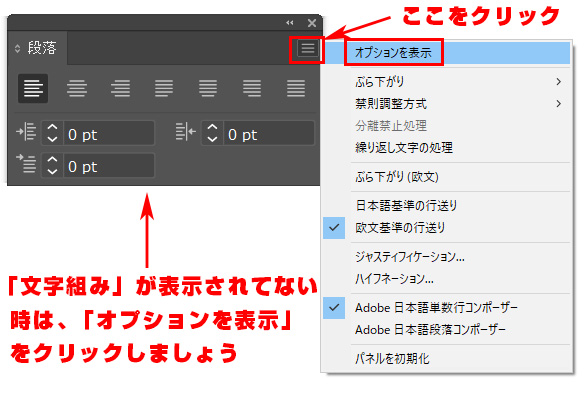
文字組みアキ量設定
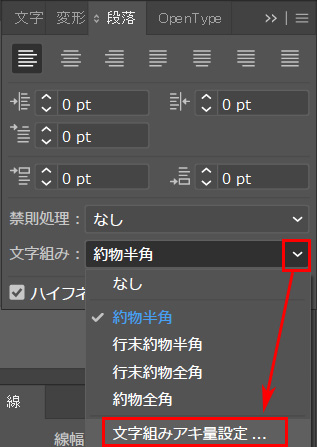
「段落」→「文字組み」から「文字組みアキ量設定」を選択すると、さらに細かい文字組み設定ができます。

「新規」をクリックし設定名を保存して、文字組みルールを使い回すことが可能です。この「保存」や「書き出し」などの使い方は、「合成フォント」とまったく同じです。
>>イラレの「合成フォント」の使い方
イラレの「ショートカット」で詰める
文字を詰めたい箇所にカーソルを挿入し「OPTION(Alt)」を押したまま、キーボードの左右ボタンを押すと文字間隔を自由に詰めたり広げたりできます。

基本は最初に紹介した、段落設定「役物半角」などで行う方が良いのですが、デザイン文字、タイトル文字などで
臨機応変に文字間隔を調整したい場合に重宝しますよ!
[st-card id=2213 label=”ショートカット” name=”illustrator文字間隔調整!” bgcolor=”” color=”” readmore=”on”]





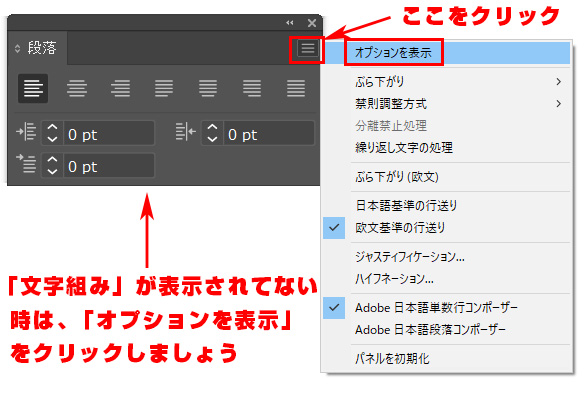
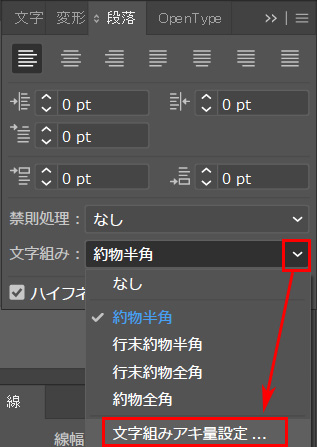


コメント